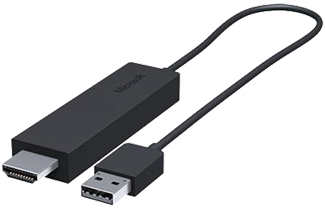- Microsoft 4K Wireless Display Adapter
- Pair Microsoft 4K Wireless Display Adapter with these other accessories
- Shop our collection of adapters
- Использование адаптера Microsoft Wireless Display Adapter
- Установка адаптера
- Статьи по теме
- Microsoft 4K Wireless Display Adapter
- Подключите видеоадаптер Microsoft 4K Wireless Display Adapter к другим аксессуарам
- Посмотрите нашу коллекцию адаптеров
Microsoft 4K Wireless Display Adapter
Display wirelessly to a 4K TV or monitor over Miracast. Now with upgraded resolution to support TVs and monitors up to 4K at 30fps.
Easy setup
Reliable connection up to 10 meters in an open environment, or up to 7 meters in a living room or office.
HDMI-CEC support
Pair Microsoft 4K Wireless Display Adapter with these other accessories
Optimize your workspace
Get more with Microsoft accessories designed to enhance comfort and maximize productivity.
Shop our collection of adapters
- DISCLAIMERS [1] Works with compatible Windows 10 devices (with the latest updates) and Android™ phones. Devices must be Miracast® enabled; HDCP support required for most streaming services.
[2] Playback resolution is 1080p on 4K displays for most entertainment streaming services.
TECH SPECS
Dimensions
Weight
Color
Connector type
Compatibility 1
Surface devices including Surface Book3/Surface Book2/Surface Book/Surface Pro X/Surface Pro 7/Surface Pro 6/ Surface Pro5/Surface Pro/Surface Laptop 3/Surface Laptop 2/Surface Laptop1/Surface Studio 2/Surface Studio 1/Surface Go/Surface Go 2, and other Miracast® enabled Windows 10 devices and Android™ devices*
Windows app support
Supported Platforms: X86, X64 and ARM, with Windows 10 operating system
Software Localization: Microsoft Wireless Display Adapter app may be installed from Windows Store in English, Danish, German, Spanish Spain or Spanish Latin America or Spanish Mexico, Finnish, French, French Canadian, Italian, Japanese, Korean, Norwegian, Dutch, Portuguese Portugal or Portuguese Brazil, Russian, Swedish, Thai, Traditional Chinese, Simplified Chinese, Arabic, Polish, Czech. If available, the app will be installed in the default OS language. Otherwise, the English language version will be installed.
Features
- Audio and Video receiver
- Max video resolution 3840 x 2160 @30fps
- PCM/AAC/AC3 Audio format
- RF range: up to 7 meters
- Quick connect
- Miracast® over Infrastructure network
- Auto firmware update
- Operating temperature: 5 to 35 degree C
Country of manufacture
ISO 9001 Qualified manufacturer
ISO 14001 qualified manufacturer
Restriction on hazardous substances
This device complies with all applicable worldwide regulations and restrictions including, but not limited to: EU directive 2011/65/EU on the Restriction of the Use of Certain Hazardous Substances in Electrical and Electronic Equipment and EU Registration Evaluation and Authorization of Chemicals (REACH) regulation regarding Substances of Very High Concern.
FCC ID
This Class B digital apparatus complies with Part 15 of the U.S. Federal Communications Commission (FCC) rules, Canadian ICES-003, and RSS-247. Operation is subject to the following two conditions: (1) this device may not cause interference, and (2) this device must accept any interference received, including interference that may cause undesired operation. Tested to comply with FCC (U.S. Federal Communications Commission) Standards. For home or office use. The term «IC:» before the certification/registration number only signifies that the Industry Canada technical specifications were met. Model number: 1898, Microsoft Bluetooth® Keyboard. FCC ID: C3K1942. IC ID: 3048A-1942.
Windows Certification Kit (WCK)
Warranty
Agency and Regulatory Marks
- ENACOM Certificate (Argentina)
- ACMA Declaration of Conformity (Australia and New Zealand)
- ANATEL Certificate (Brazil)
- IC ID, RSS-247 Certficate of Acceptance (Canada)
- Canada ICES-003 Mark
- SUBTEL Certificate (Chile)
- EIP Pollution Control Mark, EPUP (China)
- CMIIT Certificate (China)
- RED/RoHS Declaration of Conformity (European Union)
- WEEE (European Union)
- MIC Certificate (Israel)
- VCCI and TELEC Certificates (Japan)
- KCC Certificate (Korea)
- IFETEL Certifícate (Mexico)
- MTC Certifícate (Peru)
- EAC and FAC Certificantes (Russia)
- IDA Approval (Singapore)
- ICASA Certificate (South Africa)
- NCC Certificates (Taiwan)
- NTC SDoC (Thailand)
- TRA Certificate (United Arab Emirates)
- FCC ID, Grant of Equipment Authorization (USA)
- CD mark
- DISCLAIMERS * Sold separately [1] Works with compatible Windows 10 devices (with the latest updates) and Android™ phones. Devices must be Miracast® enabled; HDCP support required for most streaming services.HDMI port and USB power required. Surface devices including Surface Book3/Surface Book2/Surface Book/Surface Pro X/Surface Pro 7/Surface Pro 6/ Surface Pro5/Surface Pro/Surface Laptop 3/Surface Laptop 2/Surface Laptop1/Surface Studio 2/Surface Studio 1/Surface Go/Surface Go 2, and other Miracast® enabled Windows 10 devices and Android devices
Использование адаптера Microsoft Wireless Display Adapter
Перед началом использования адаптера примите во внимание следующее.
- Адаптер лучше всего работает, когда его разъем HDMI и порт USB для зарядки подключены к разъемам телевизора высокой четкости, монитора или проектора.
- Адаптер должен быть подключен к порту USB для зарядки, так как он получает питание через USB-подключение.
- Убедитесь, что на компьютере с Windows установлены последние обновления. Сведения о проверке обновлений см. в статье Обновление Windows.
- Убедитесь, что у адаптера также есть новейшее встроенное ПО. Сведения об обновлении встроенного ПО см. в статье «Обновление адаптера беспроводного дисплея Майкрософт».
Существуют различные версии беспроводных адаптеров для подключения дисплеев. У разных моделей могут различаться размеры и длины кабелей.
Адаптер Microsoft 4K Wireless Display Adapter
Адаптер Microsoft Wireless Display Adapter (с логотипом Microsoft Four Square)
Адаптер Microsoft Wireless Display Adapter
С помощью этой таблицы проверьте, может ли ваше устройство работать с имеющимся адаптером.
Устройства, с которыми работает адаптер
Адаптер Microsoft 4K Wireless Display Adapter
- Устройства Surface
- Другие устройства с Windows 10 и Windows 11, а также устройства с Android™ с поддержкой Miracast®*
Адаптер Microsoft Wireless Display Adapter (с логотипом Microsoft 4 Square)
Полная функциональность недоступна на устройствах без поддержки HDCP.
Адаптер Microsoft Wireless Display Adapter
Полная функциональность недоступна на устройствах без поддержки HDCP.
Установка адаптера
Вот как установить адаптер для второго дисплея.
- Подключите разъем HDMI адаптера к порту HDMI телевизора высокой четкости, монитора или проектора.
- Подключите разъем USB адаптера к порту USB для зарядки на втором дисплее. Если на дисплее нет порта USB для зарядки, подключите разъем USB в любое стандартное зарядное устройство USB Type-A мощностью 5 Вт (5 В / 1 А).
- На втором дисплее выберите вход HDMI. Если вы не знаете, как это сделать, см. инструкцию, которая была предоставлена в комплекте с этим устройством.
Вот как можно подключить адаптер к компьютеру с Windows.
- На компьютере нажмите клавишу Windows + K.
- Выберите имя адаптера в списке доступных подключений. Это имя отображается на втором дисплее.
Для других устройств с поддержкой Miracast® найдите Miracast или Cast в разделе Параметры, затем следуйте инструкциям к устройству.
Чтобы изменять параметры адаптера, обновлять встроенное ПО и выполнять другие действия потребуется приложение Microsoft Wireless Display Adapter. Вот как установить это приложение из Microsoft Store:
- Нажмите кнопку >«Все приложения»>Microsoft Store.
- Убедитесь, что вы вошли в систему со своей учетной записью Майкрософт.
- В поиске введите Microsoft Wireless Display Adapter.
- Выберите приложение или игру, которую вы хотите скачать, а затем выберите Получить. Приложение будет установлено на устройство.
Чтобы обновить встроенное ПО адаптера, выполните следующие действия.
- Подключите компьютер с Windows к адаптеру.
- Откройте приложение Microsoft Wireless Display Adapter.
- Выберите Обновление и безопасность. Если доступно обновление, выберите Обновить. Приложение должно оставаться открытым и подключенным к адаптеру до завершения установки обновлений.
- Чтобы поддерживать адаптер в обновленном состоянии, включите параметр Обновлять адаптер автоматически. Обновления будут установлены, когда они станут доступны, а адаптер подключен к компьютеру с Windows.
Можно переименовать адаптер, чтобы его было легче узнавать. Для этого выполните следующие действия.
- Подключите компьютер с Windows к адаптеру.
- Откройте приложение Microsoft Wireless Display Adapter.
- Выберите пункт Персонализация и введите нужное имя. Изменения вступят в силу при следующем подключении к адаптеру.
- Чтобы увидеть изменения немедленно, отключитесь от адаптера, затем снова подключитесь к нему.
Можно запретить другим пользователям связывать устройства с адаптером или использовать его без вашего разрешения. Для этого выполните следующие действия.
- Подключите компьютер с Windows к адаптеру.
- Откройте приложение Microsoft Wireless Display Adapter.
- Выберите Обновление и безопасность и включите параметр Ввод ПИН-кода при подключении нового устройства.
Для улучшения производительности компьютер с Windows и адаптер должны быть подключены к одной и той же сети Wi-Fi. Если нужно изменить сеть, к которой подключен адаптер, выполните следующие действия.
- Подключите компьютер с Windows к адаптеру.
- Откройте приложение Microsoft Wireless Display Adapter и выберите Сеть.
- Выберите нужную сеть, затем нажмите Подключить.
Примечание: Это относится только к адаптеру Microsoft 4K Wireless Display Adapter.
Статьи по теме
Microsoft 4K Wireless Display Adapter
Откройте для себя мощный и надежный способ проецировать свой контент, фотографии и видео на большой экран. 1 Совместим с телевизорами 4K 2 и оптимизирован для быстрого и бесперебойного подключения. Деталь #: UTH-00025 (черный)
Беспроводной вывод изображения
Беспроводной вывод изображения на 4K-телевизор или монитор через Miracast. Теперь с улучшенным разрешением для поддержки телевизоров и мониторов с разрешением 4K при 30 кадрах в секунду.
Простая установка
Поддержка HDMI-CEC
Подключите видеоадаптер Microsoft 4K Wireless Display Adapter к другим аксессуарам
Оптимизируйте свое рабочее пространство
Добивайтесь большего вместе с аксессуарами Майкрософт, которые созданы для повышения комфорта и производительности.
Посмотрите нашу коллекцию адаптеров
- Заявление об отказе от ответственности [1] Работает с совместимыми устройствами Windows 10 (с последними обновлениями) и телефонами Android™. На устройствах должна быть включена поддержка Miracast®; поддержка HDCP требуется для большинства потоковых сервисов. [2] Разрешение при воспроизведении составляет 1080p на дисплеях 4K для большинства развлекательных потоковых сервисов.
Технические характеристики
Размеры
Вес
Цвет
Тип разъема
Совместимость 1
Устройства Surface, включая Surface Book3/Surface Book2/Surface Book/Surface Pro X/Surface Pro 7/Surface Pro 6/ Surface Pro5/Surface Pro/Surface Laptop 3/Surface Laptop 2/Surface Laptop1/Surface Studio 2/Surface Studio 1/Surface Go/Surface Go 2, и другие устройства с ОС Windows 10 и Android™ с поддержкой Miracast® *
Поддержка приложений Windows
Поддерживаемые платформы:& nbsp; X86, X64 и ARM, с операционной системой Windows 10
Локализация программного обеспечения:& nbsp; Приложение Microsoft Wireless Display Adapter можно установить из магазина Microsoft Store на: английском, датском, немецком; испанском, (Испания), или испанском (Латинская Америка), или испанском (Мексика); финском; французском, французском (Канада); итальянском, японском, корейском, норвежском, голландском; португальском (Португалия) или португальском (Бразилия); русском, шведском, тайском; традиционном китайском, упрощенном китайском; арабском, польском, чешском. Если доступно, приложение будет установлено на языке ОС по умолчанию. Или же будет установлена англоязычная версия.
Функции
- Приемник аудио- и видеосигнала
- Максимальное разрешение видео — 3840 x 2160 при 30 кадрах в секунду
- Аудиоформат PCM / AAC / AC3
- Радиус действия: до 7 метров
- Быстрое соединение
- Miracast® через инфраструктурную сеть
- Автоматическое обновление встроенного ПО
- Рабочая температура: от 5 до 35℃
Страна изготовления
Китайская Народная Республика